Come Installare Rapidamente Windows 10 Senza un Account Microsoft
4 min. read
Updated on
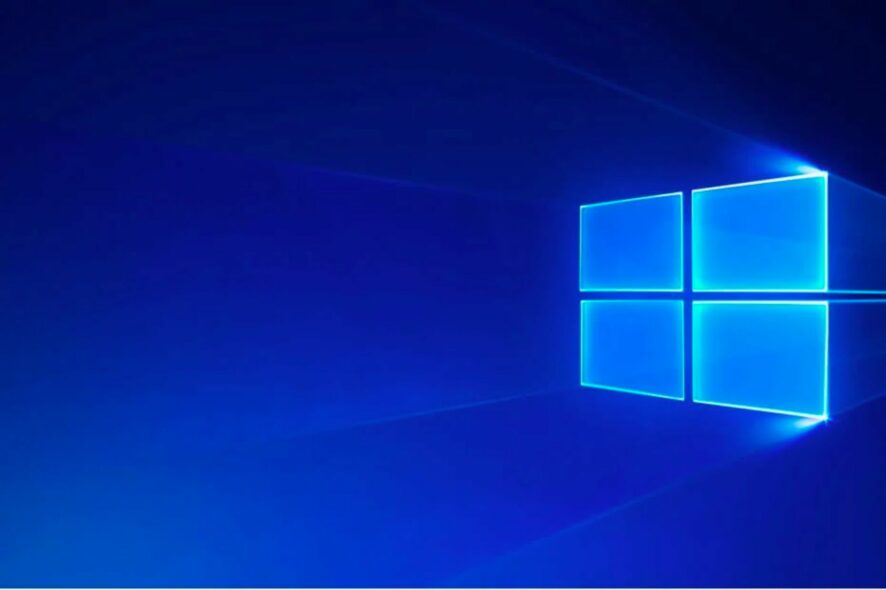
Puoi installare Windows 10 senza un account Microsoft? La risposta breve è sì, ma è necessario seguire una serie di passaggi specifici per farlo. Li elencheremo di seguito.
Puoi installare Windows 10 senza account Microsoft scegliendo l’opzione “Account offline” durante il processo di configurazione iniziale e seguendo le istruzioni per creare un account locale, bypassando così la necessità di un account Microsoft.
Forse vuoi provare tu stesso il sistema operativo Windows 10, ma non vuoi o non hai bisogno di un account Microsoft per accedere.
Proprio come puoi accedere a Windows 10 senza un account Microsoft, sarai felice di sapere che puoi installare Windows 10 senza account.
Come faccio a bypassare un account Microsoft in Windows 10?
1. Disconnettiti da Internet
- Crea e inserisci un’unità di installazione del supporto di avvio e disconnettiti da Internet.
- Avvia il PC dal supporto di installazione e fai clic sul pulsante Installa ora (Install now).
- Fai clic su Non ho un codice Product Key(1 – I don’t have a product key) se non è disponibile e seleziona Fallo più tardi(2 – Do this later).
- Ora, seleziona l’opzione Installazione personalizzata(Custom:Install Windows only (advanced)) quando ti viene chiesto del tipo di installazione che desideri eseguire.
- Quindi, seleziona la tua regione(IT nel nostro caso) e il layout della tastiera nelle pagine successive.
- Fai clic su Non ho Internet(I don’t have internet) nell’angolino in basso a sinistra quando la configurazione mostra il messaggio Connettiti a una rete(Let’s connect you to a network).
- Nella pagina successiva, fai clic su Continua con configurazione limitata(Continue with limited setup) quando viene mostrato il vantaggio dell’utilizzo di Internet per la configurazione.
- Infine, inserisci il nome utente e la password quando vengono visualizzati nella pagina Chi utilizzerà questo PC (Who’s going to use this PC?). Questo creerà un account locale per te e potrai completare la configurazione da lì.
La disconnessione da Internet è il metodo più semplice per installare Windows 10 senza un account Microsoft.
Questo farà sì che Micorosoft salti la pagina dell’account e potrai completare la configurazione con un account locale, come mostrato sopra.
2. Utilizza il pulsante Indietro
- Inserisci un driver di installazione del supporto e ripeti i passaggi da 2 a 5 nella Soluzione 1.
- Ora, seleziona l’opzione Configura per uso personale(Set up for personal use) quando ti viene chiesto come vuoi configurare il tuo PC.
- Quindi, spegni Internet e fai clic sul pulsante Indietro nella parte superiore della pagina Accedi con l’account Microsoft.
- Fai clic sul pulsante Riprova nella pagina Qualcosa è andato storto.
- Ora, inserisci il tuo nome utente e password nella pagina Chi utilizzerà questo PC(Who’s going to use this PC?).
- Da qui, inserisci le tue domande di sicurezza e segui le istruzioni sullo schermo per completare l’installazione.
Un altro metodo efficace per installare Windows 10 senza un account Microsoft è saltare la pagina durante l’installazione. Proprio come il primo metodo, anche questo creerà un account Microsoft per te.
3. Crea un account fittizio
- Ripeti i passaggi 1 e 2 nella soluzione 2.
- Fai clic sull’opzione Crea account(Create account) nella pagina Accedi con account Microsoft.
- Ora, inserisci le informazioni richieste e completa la configurazione.
- Dopo aver completato l’installazione, premi il tasto Windows + I per aprire l’app Impostazioni e seleziona l’opzione Account.
- Fai invece clic su Accedi con un account locale(Sign in with a local account instead).
- Successivamente, fai clic sul pulsante Avanti nella pagina successiva.
- Da qui, inserisci la tua password o PIN.
- Inserisci un nome utente, una password e le domande di sicurezza, quindi fai clic su Avanti.
- Infine, fai clic su Esci e termina.
Ecco fatto: tutto ciò di cui hai bisogno per aggirare il requisito dell’account Microsoft durante l’installazione del tuo sistema operativo. A questo punto dovresti essere in grado di farlo con una delle opzioni in questa guida.
Se hai effettuato l’aggiornamento e devi installare Windows 11 senza un account Microsoft, consulta la nostra guida dedicata per farlo velocemente.
Sentiti libero di farci sapere se riscontri problemi nell’applicare i passaggi precedenti.

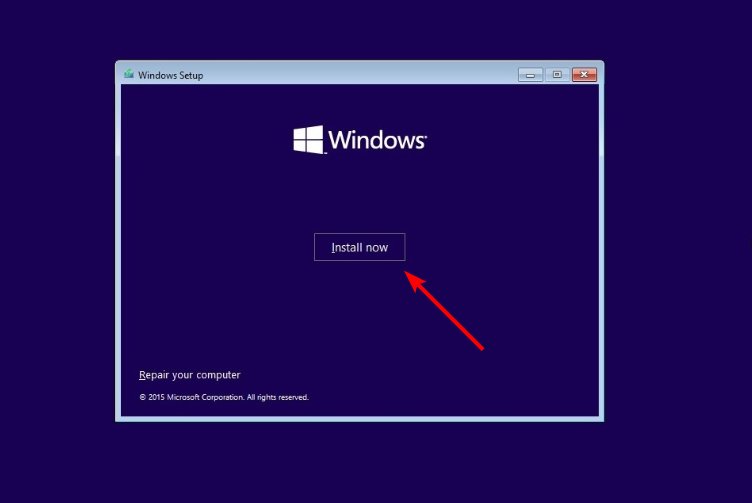
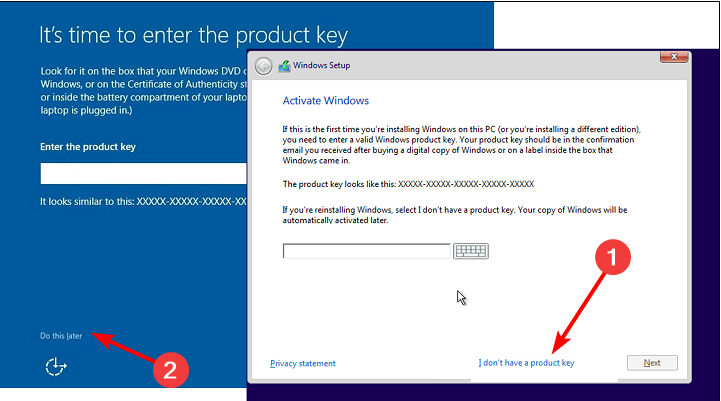
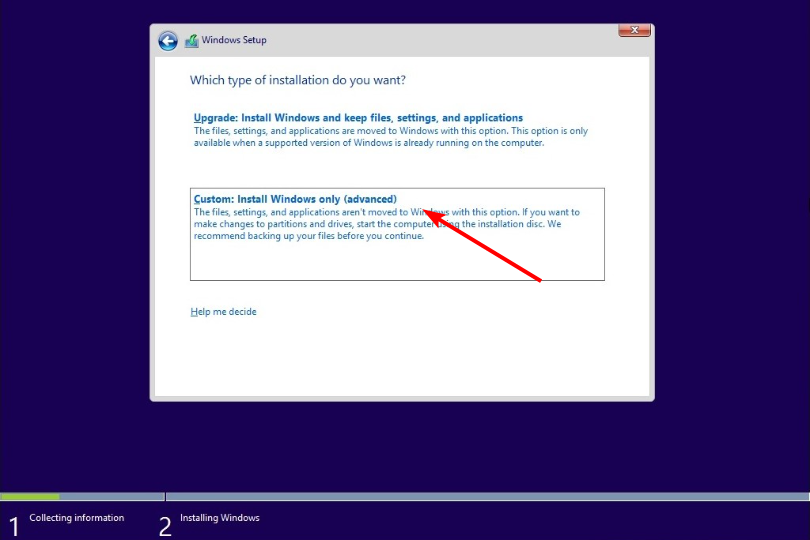
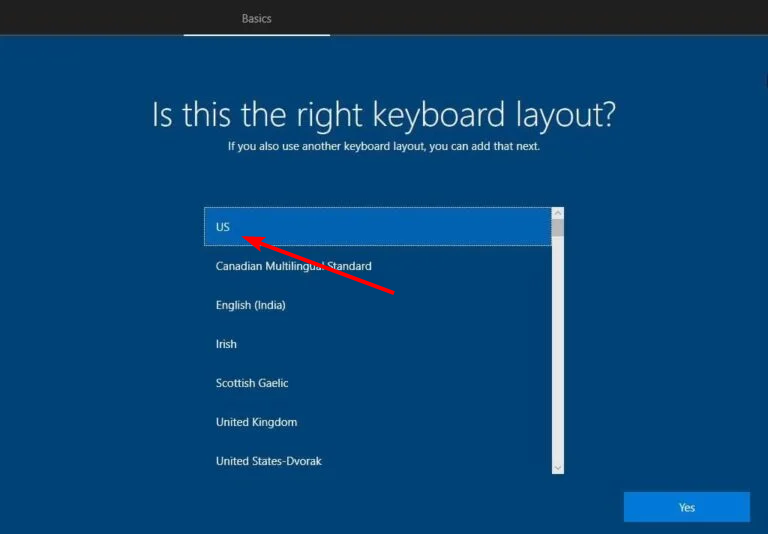
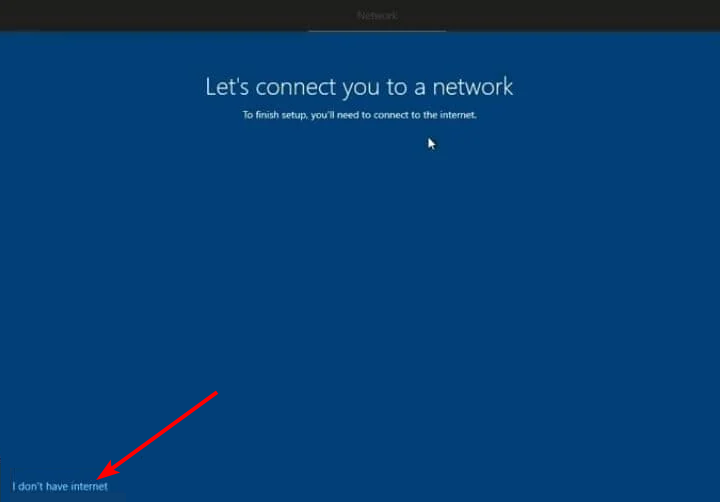
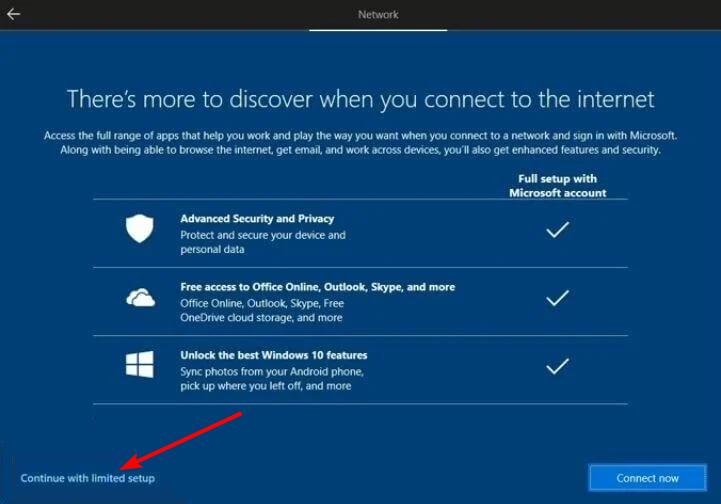
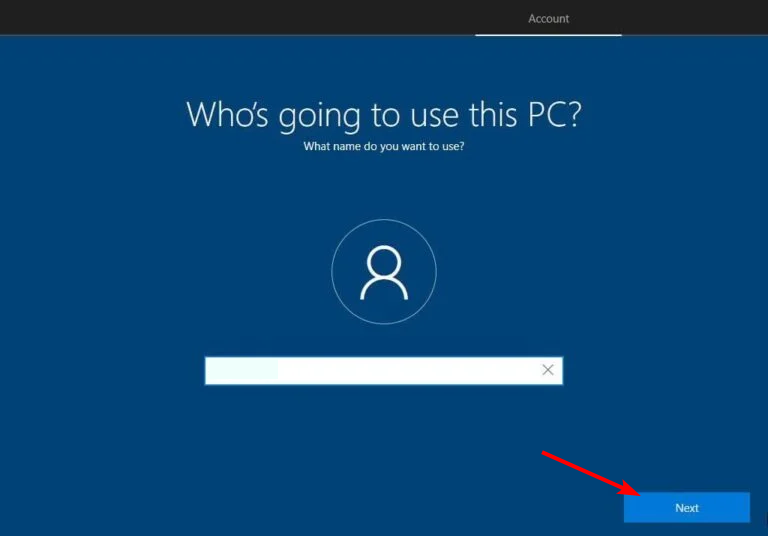
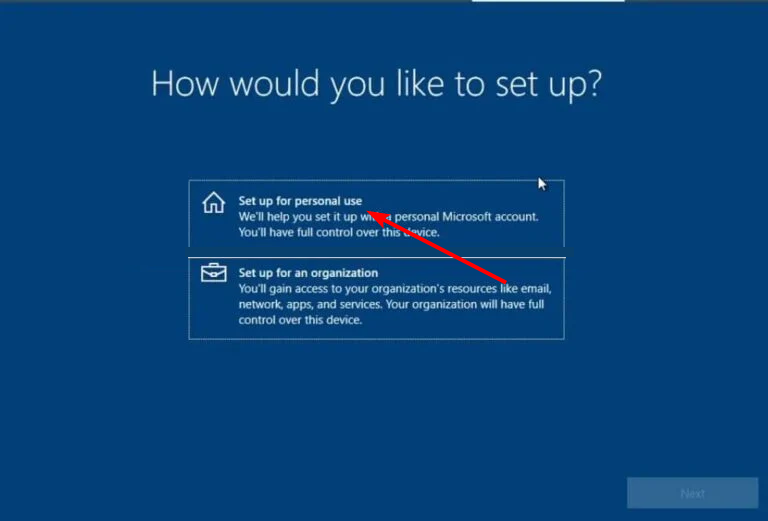
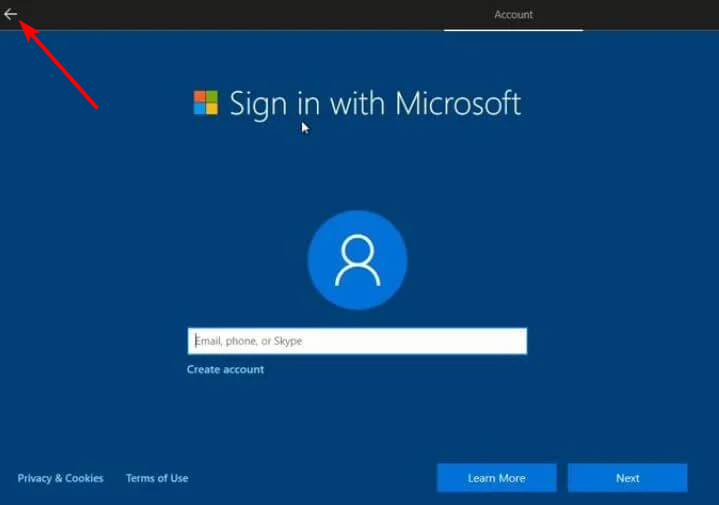
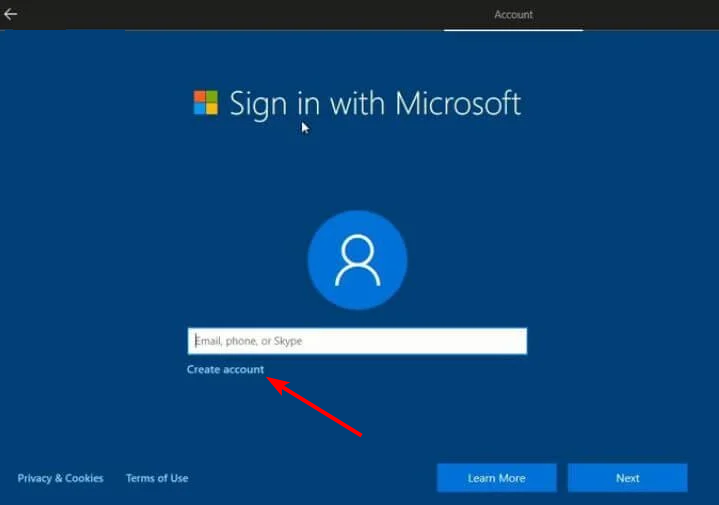
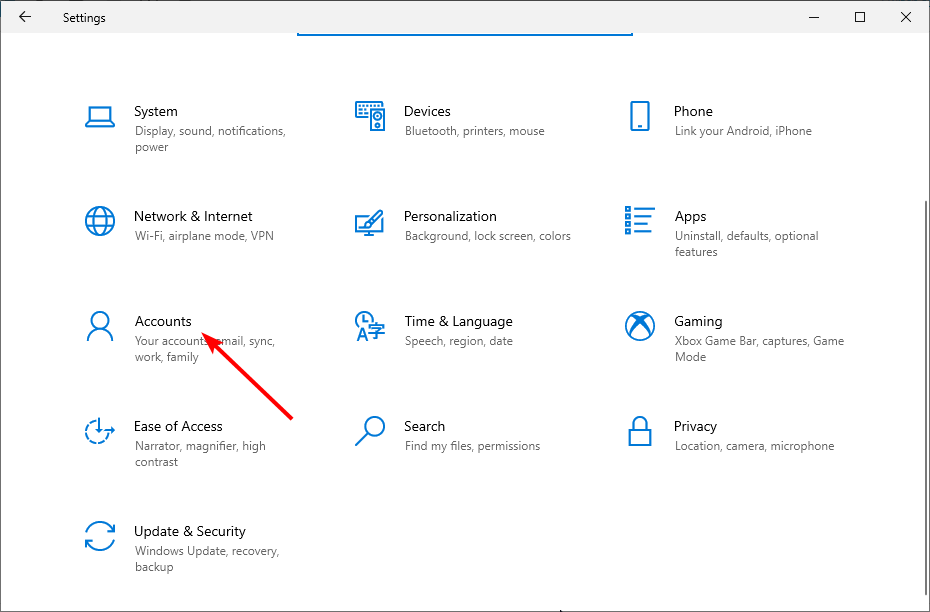
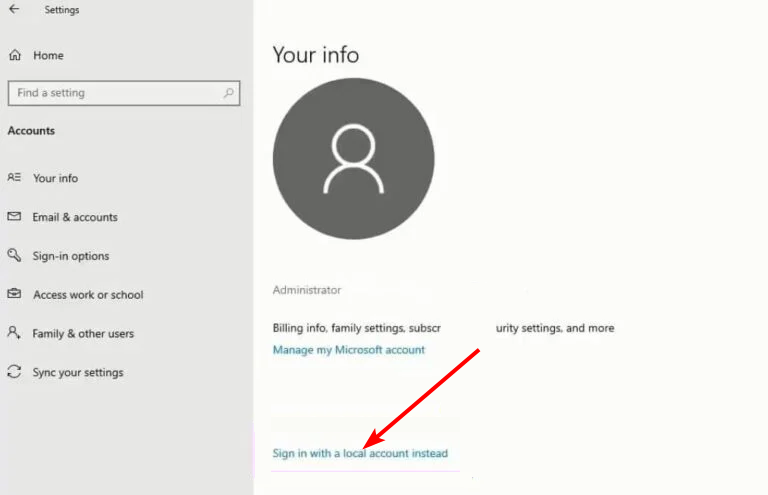
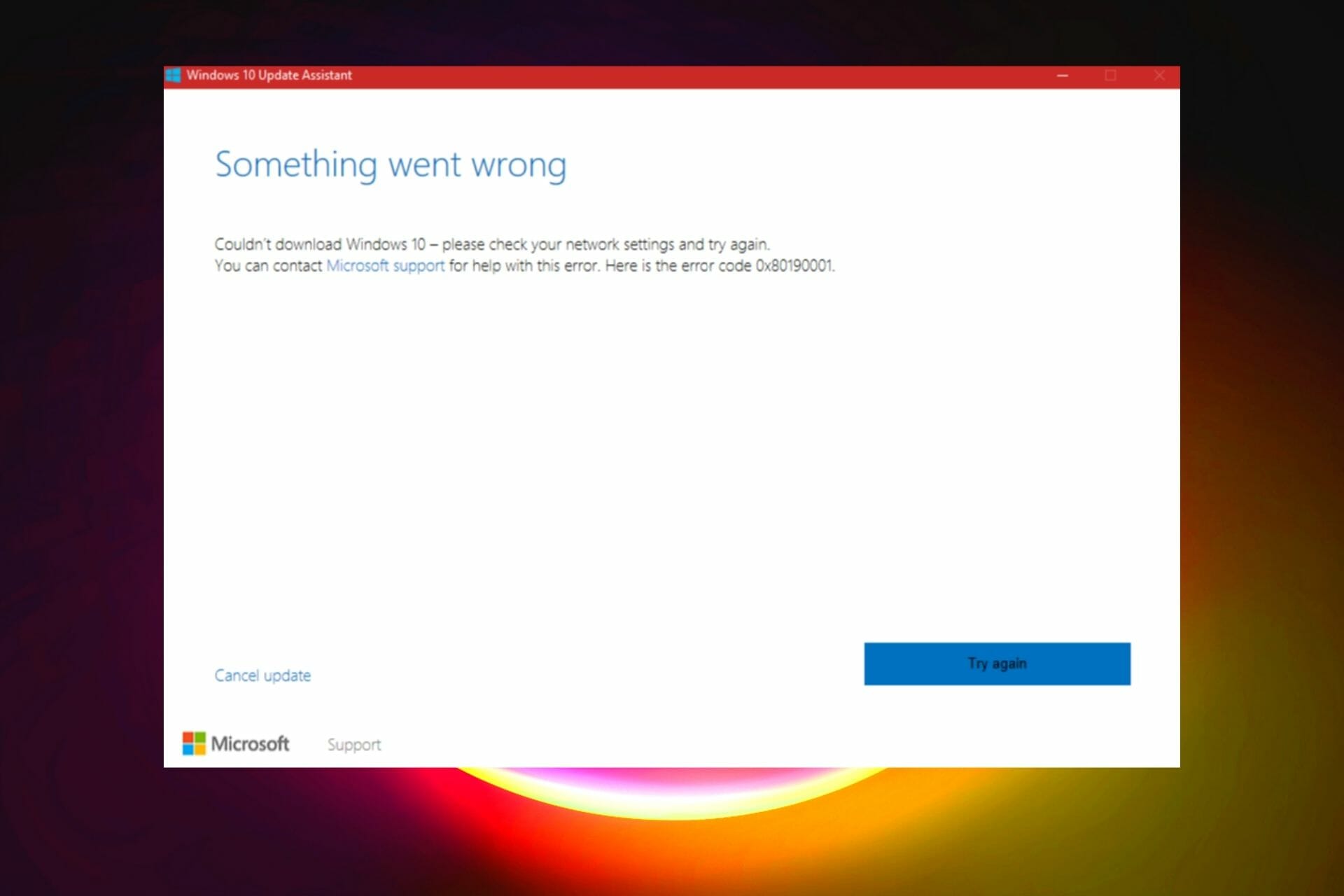
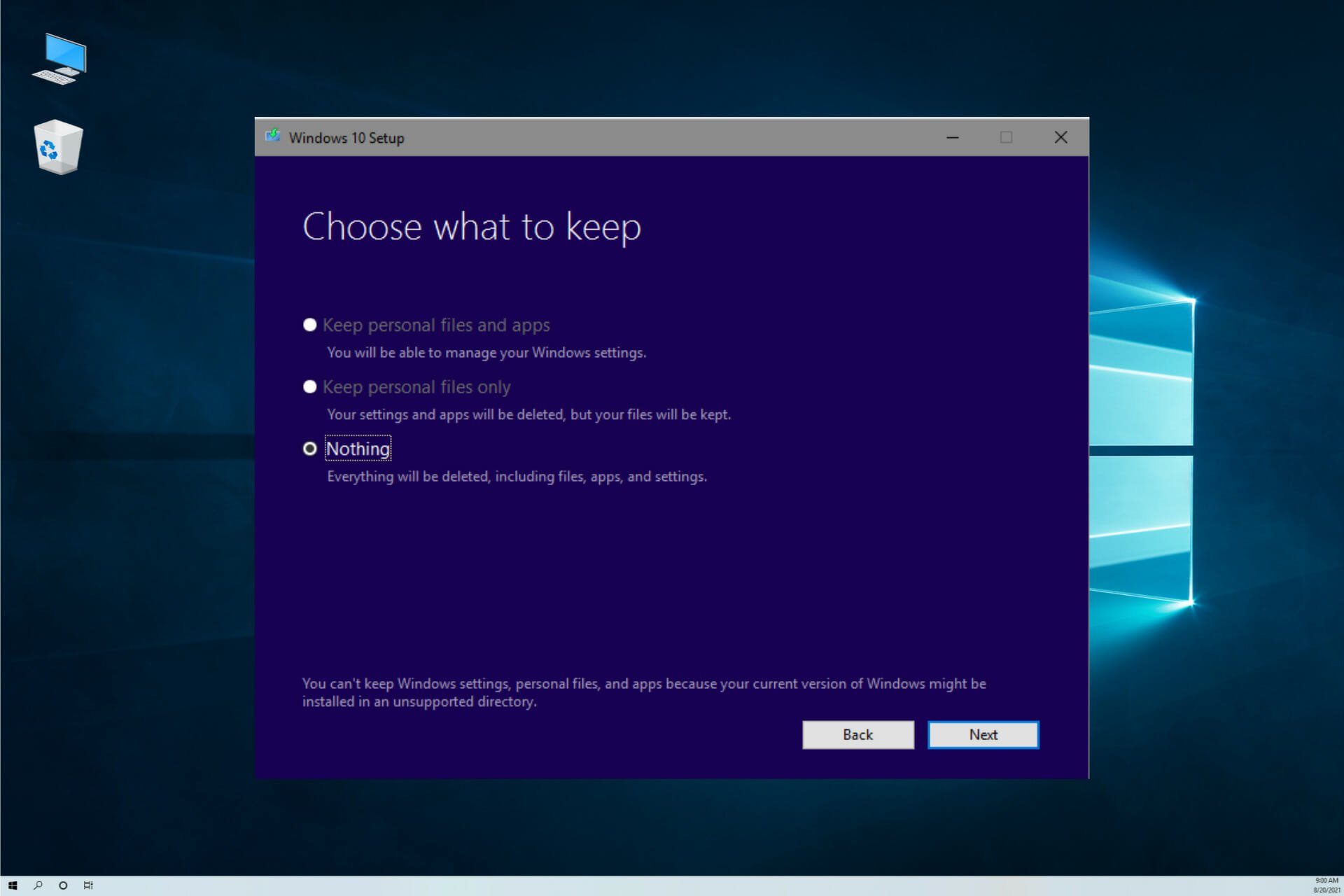
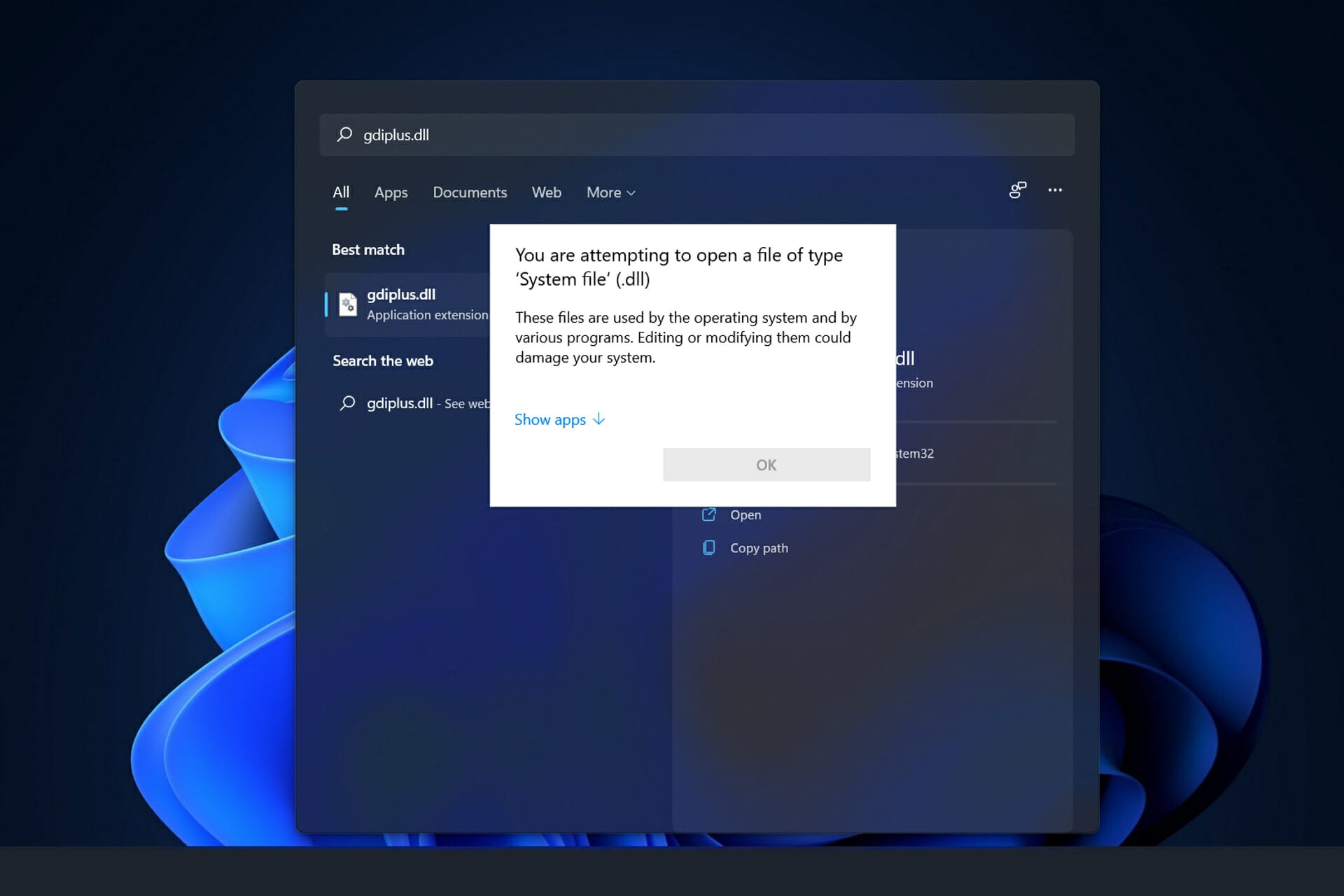

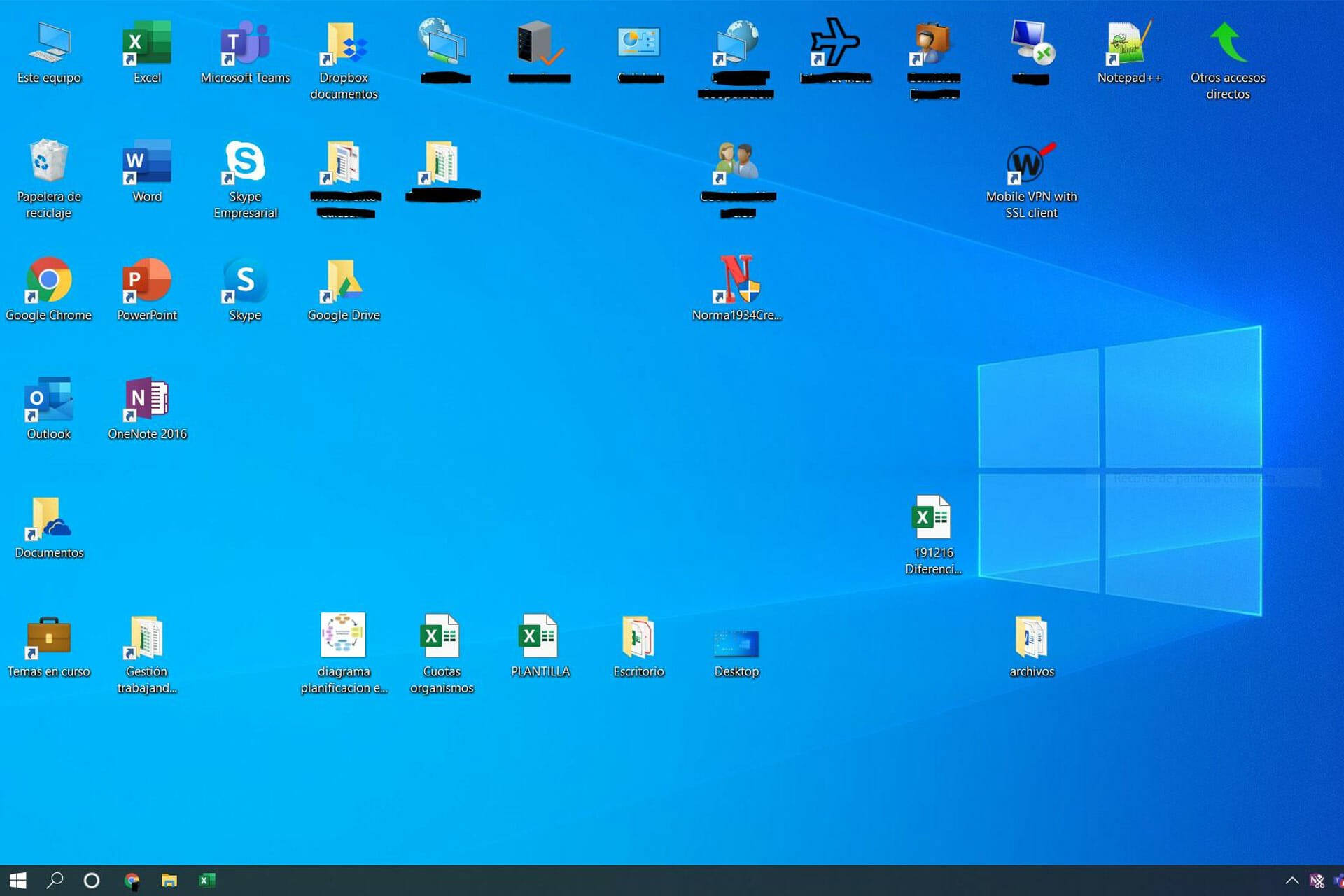
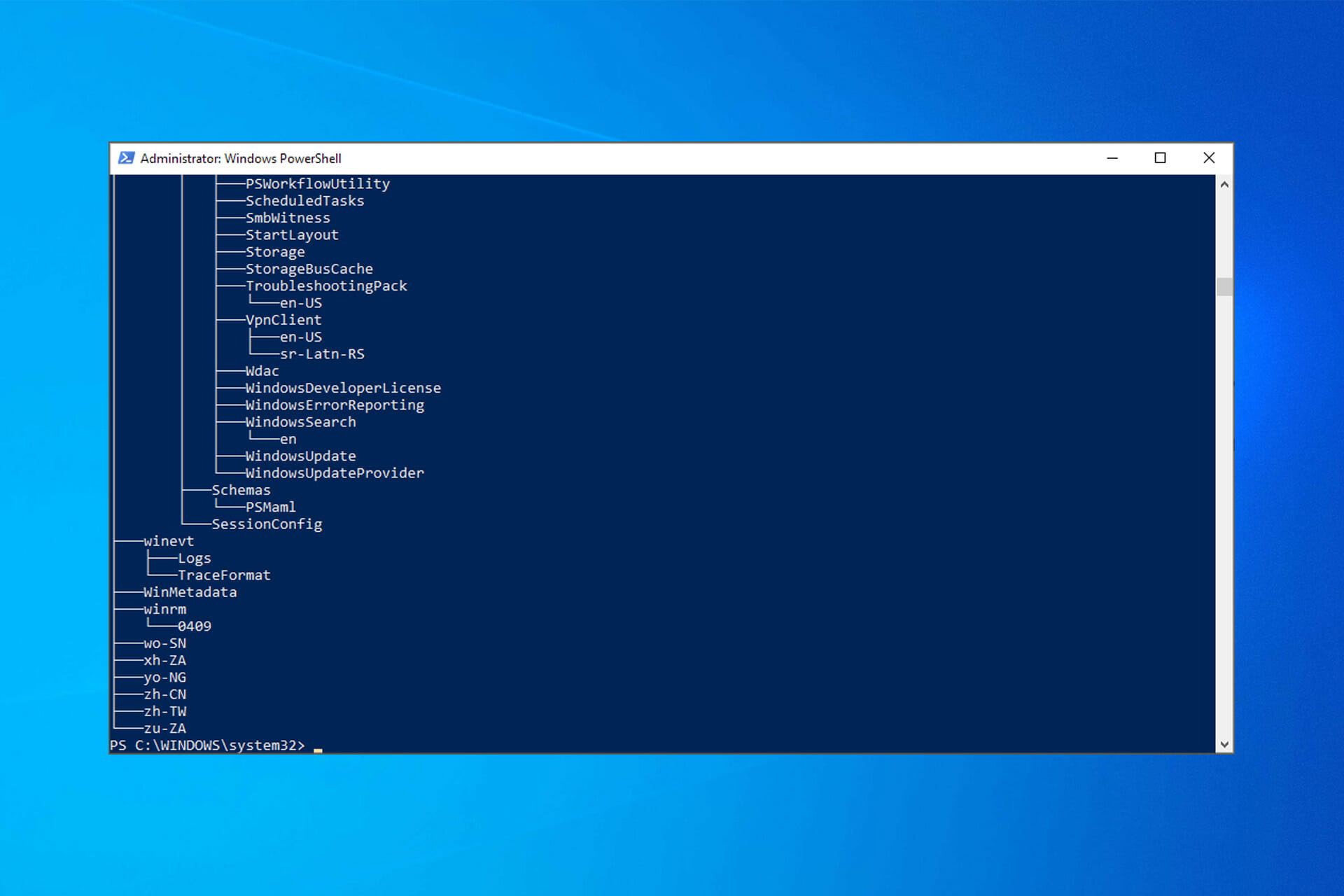
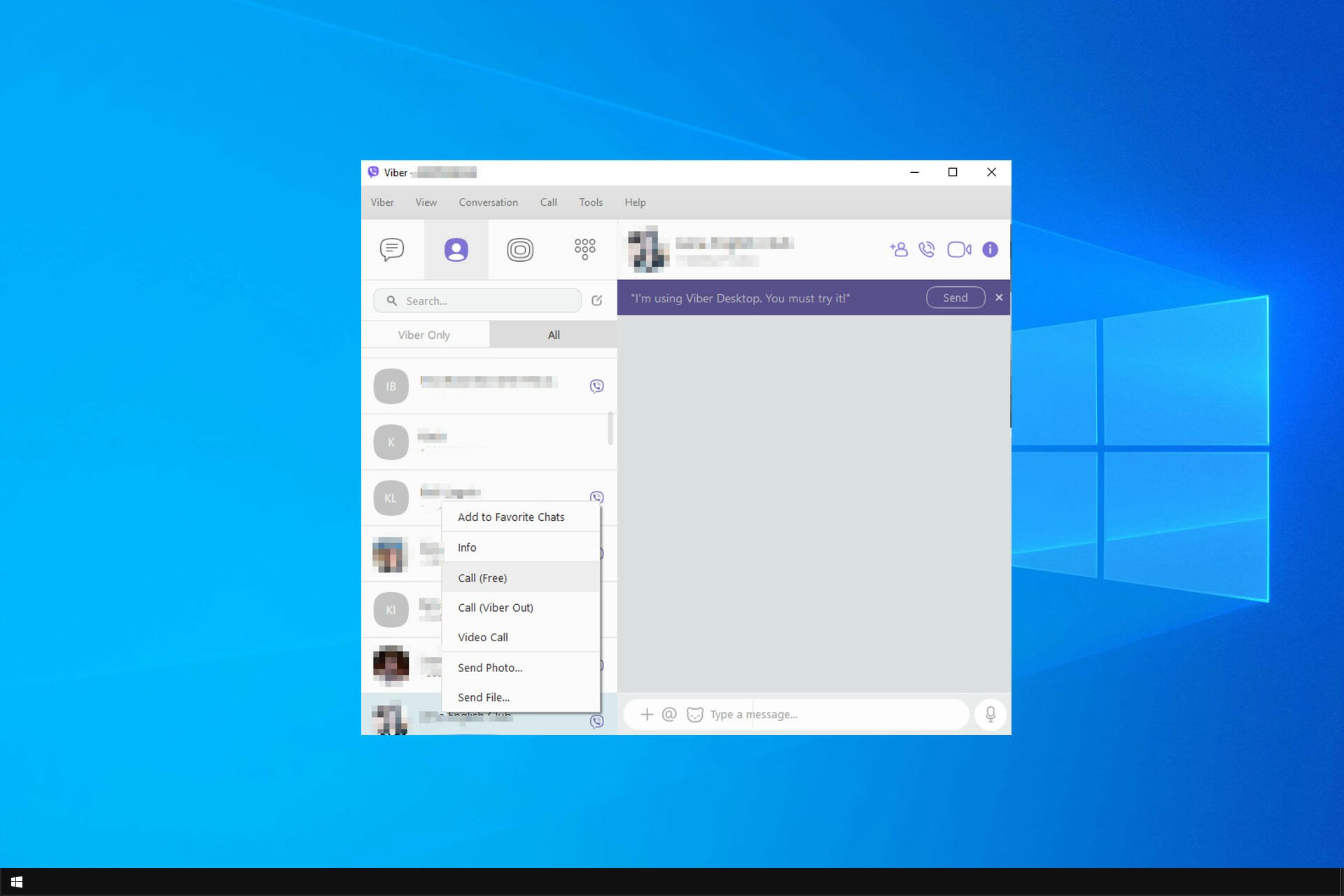
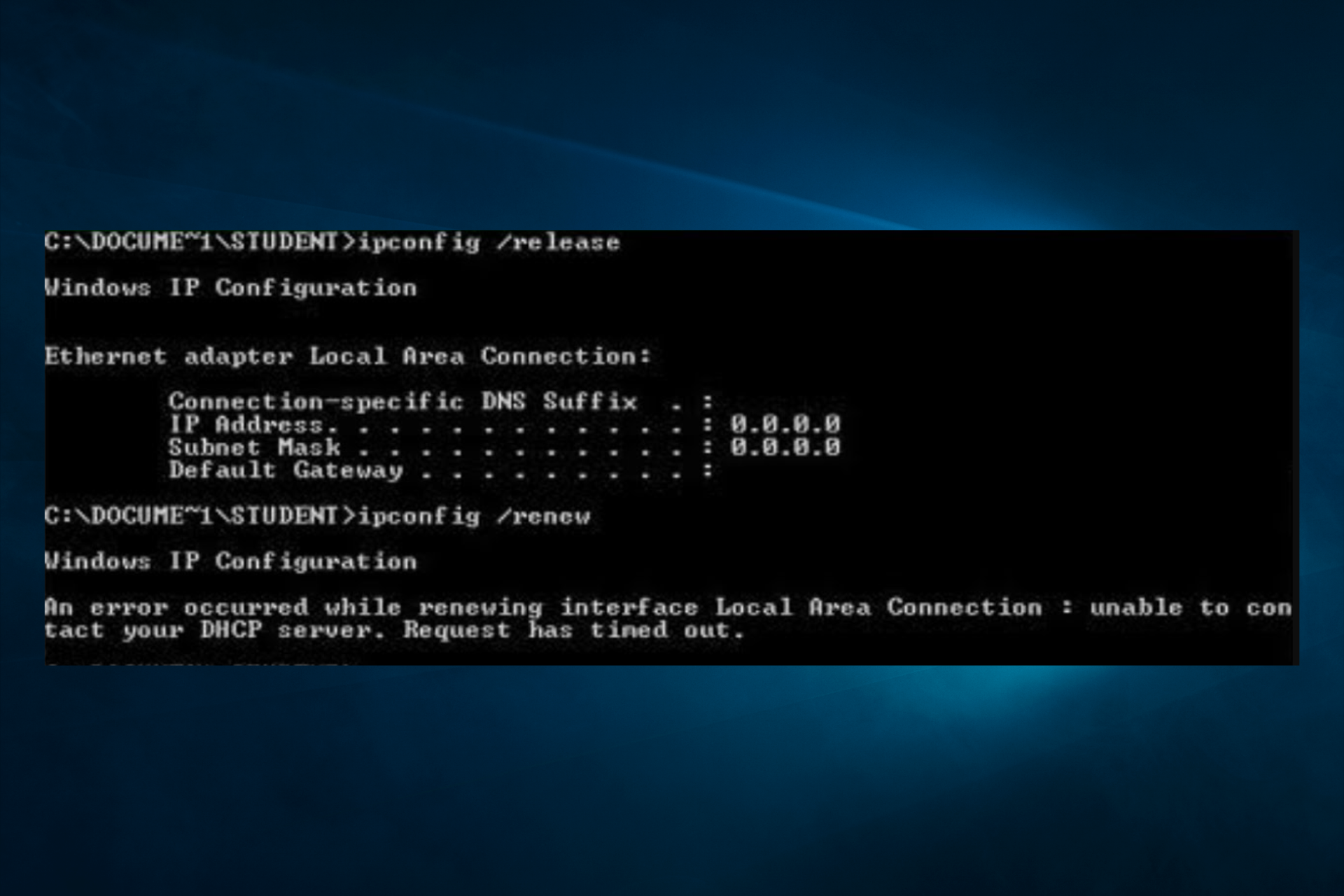
User forum
0 messages